GoogleスプレッドシートのFILTER関数は、ただ特定の列を抜き出すだけでなく、条件を指定して必要なデータだけを抽出することもできます。
「特定の店舗の売上だけ見たい」「売上額が3万円以上の行だけを表示したい」など、実務で役立つ抽出例を今回ご紹介します。
目次
FILTER関数の基本形をおさらい
まずはFILTER関数の構文を再確認しておきましょう。
=FILTER(抽出したい範囲, 条件)複数の条件を使いたいときは、条件部分に *(AND) や +(OR) を使って組み合わせます。
今回使うデータセット
今回も、以下のような売上データを使います(前回と同じ「売上データ」シート)。
| 店舗名 | 日付 | 商品名 | 数量 | 売上額 | 担当者 | 配送方法 | … |
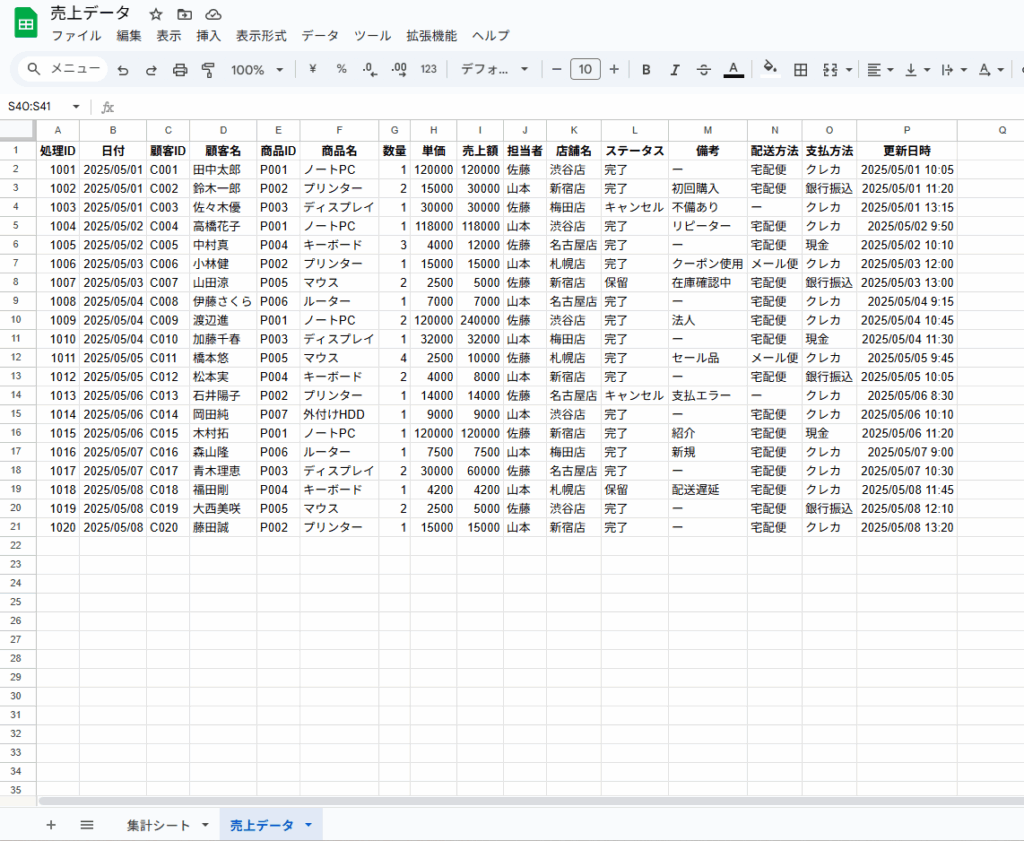
応用例①|「渋谷店」のデータだけを抽出する
まずは基本的な文字列による条件指定から。
=FILTER(
{
'売上データ'!K2:K,
'売上データ'!B2:B,
'売上データ'!F2:F,
'売上データ'!G2:G,
'売上データ'!I2:I
},
'売上データ'!K2:K = "渋谷店"
)✅ ここがポイント
店舗名の列(K列)が"渋谷店"と一致する行だけを抽出します。FILTER関数は文字列一致にも対応しているので、日本語でも問題ありません。
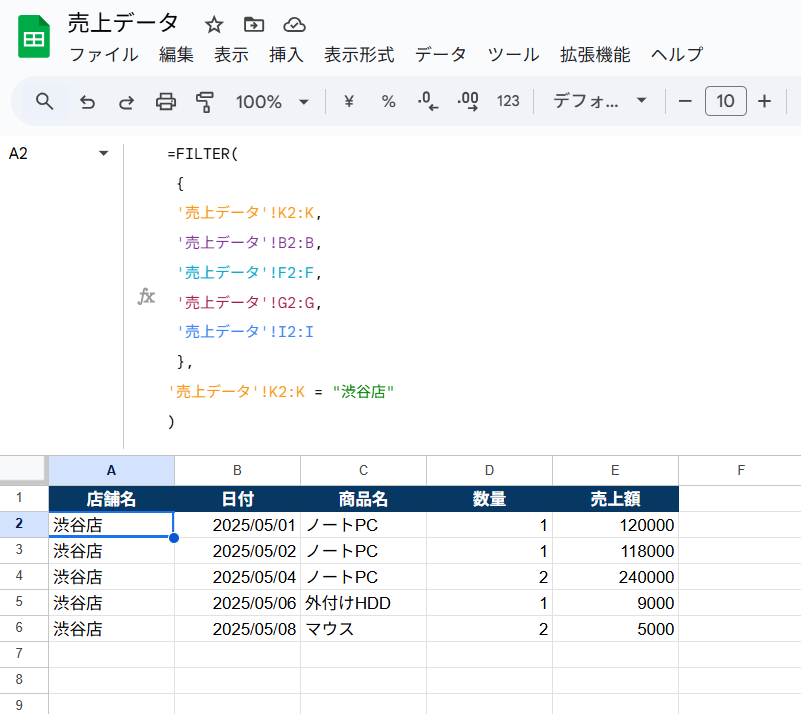
応用例②|売上額が30,000円以上のデータを抽出する
次に、数値に基づく条件指定です。
=FILTER(
{
'売上データ'!K2:K,
'売上データ'!B2:B,
'売上データ'!F2:F,
'売上データ'!G2:G,
'売上データ'!I2:I
},
'売上データ'!I2:I >= 30000
)✅ ここがポイント
- I列(売上額)が
30000以上のデータだけ抽出。 >=のような比較演算子が使えるのが便利!
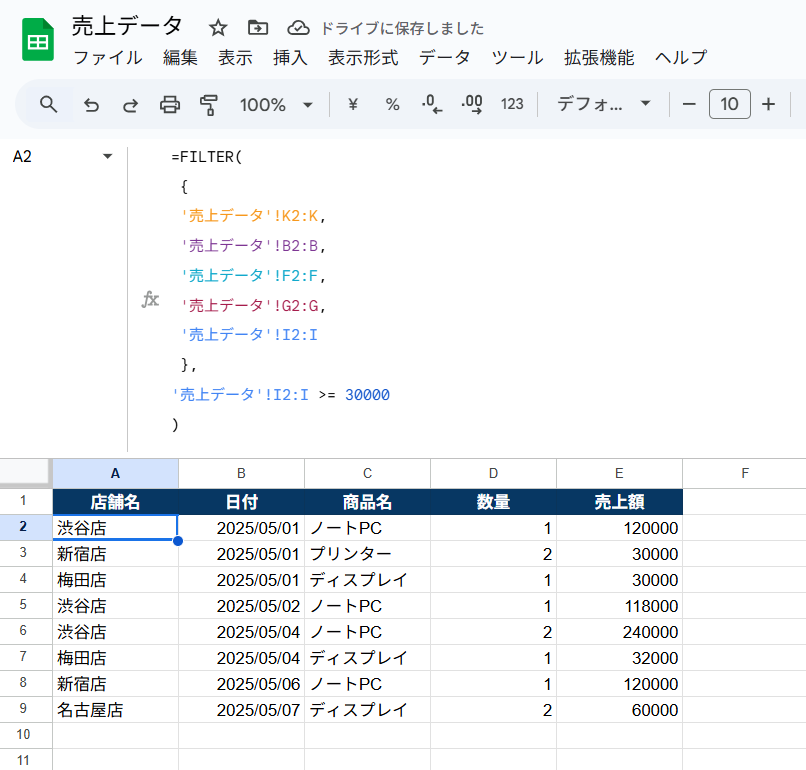
応用例③|複数の条件で「渋谷店」かつ「売上額3万円以上」
ここからが本格的な応用編です。
2つの条件を両方満たす(AND条件)場合は、* を使います。
=FILTER(
{
'売上データ'!K2:K,
'売上データ'!B2:B,
'売上データ'!F2:F,
'売上データ'!G2:G,
'売上データ'!I2:I
},
('売上データ'!K2:K = "渋谷店") * ('売上データ'!I2:I >= 30000)
)✅ ここがポイント
*は AND 条件(両方の条件を満たす行だけ)。- それぞれの条件を
()で囲むのがコツです。
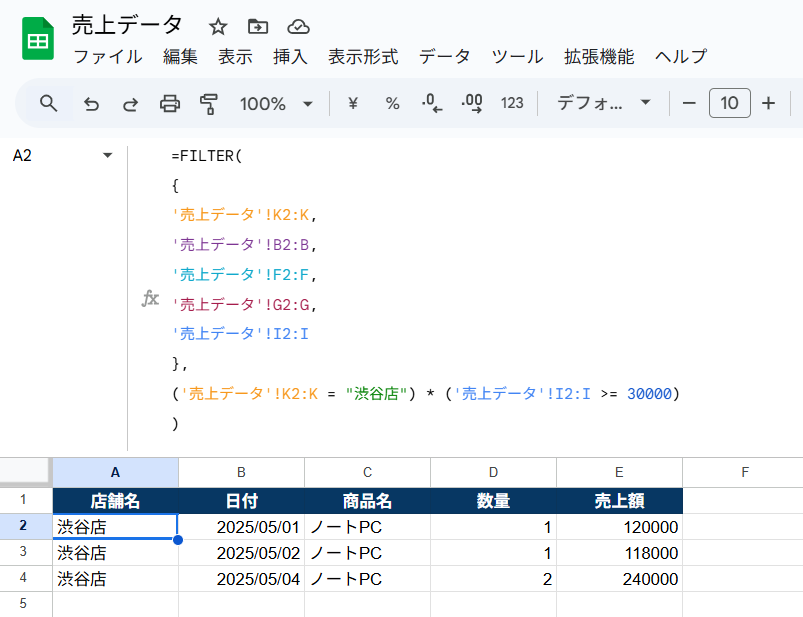
応用例④|「渋谷店」または「新宿店」のデータだけ
複数の店舗を抽出(OR条件)したいときは、+ を使います。
=FILTER(
{
'売上データ'!K2:K,
'売上データ'!B2:B,
'売上データ'!F2:F,
'売上データ'!G2:G,
'売上データ'!I2:I
},
('売上データ'!K2:K = "渋谷店") + ('売上データ'!K2:K = "新宿店")
)✅ ここがポイント
+は OR 条件(いずれかの条件に一致すればOK)。*との違いに注意!
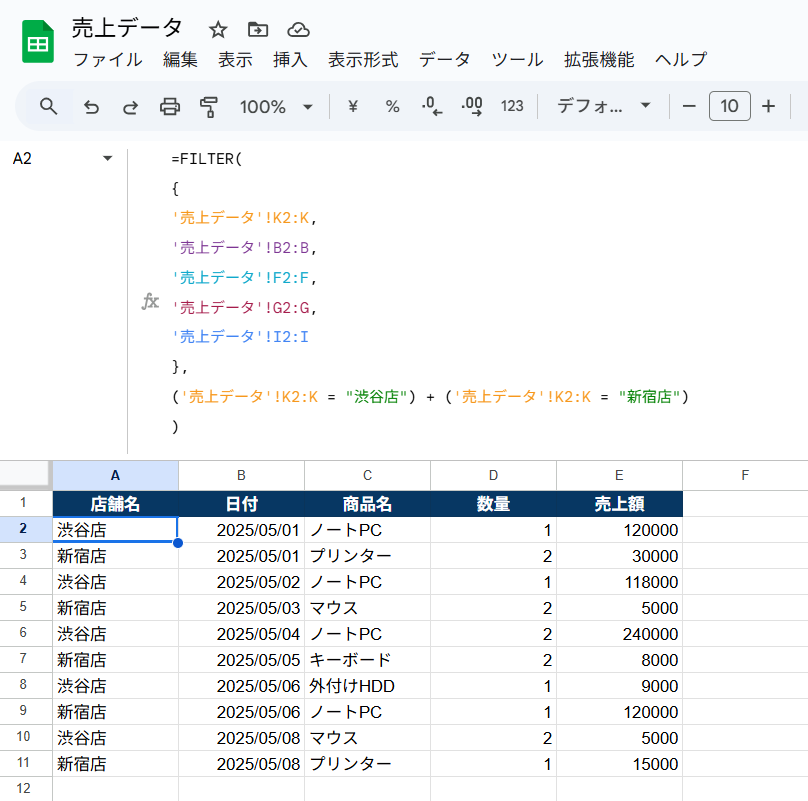
応用例⑤|特定の日付以降の売上データを表示する
たとえば「2025年5月5日以降のデータだけを表示したい」といったケースでも、日付による条件指定が可能です。
=FILTER(
{
'売上データ'!K2:K,
'売上データ'!B2:B,
'売上データ'!F2:F,
'売上データ'!G2:G,
'売上データ'!I2:I
},
'売上データ'!B2:B >= DATE(2025, 5, 5)
)✅ ここがポイント
DATE(年, 月, 日)を使えば特定の日付を明示的に指定できます。- 日付列(ここではB列)と比較することで、それ以降のデータだけ抽出が可能です。
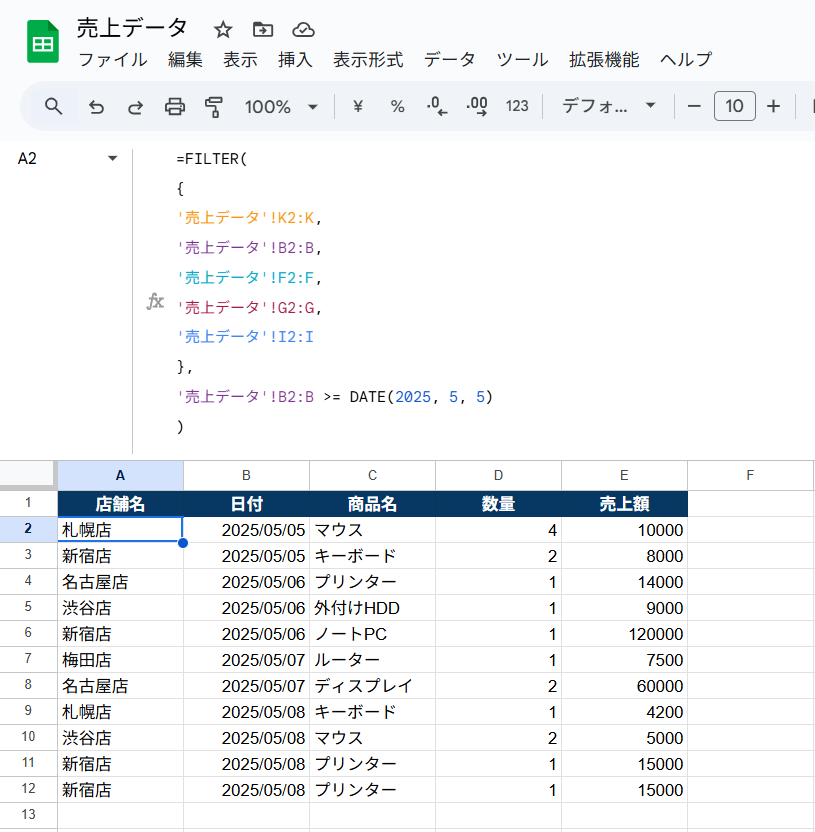
まとめ:FILTER関数は条件指定でさらに便利!
| 利用パターン | FILTER関数の応用テク |
|---|---|
| 特定の文字列を含むデータだけ | = "渋谷店" など |
| 数値の比較 | >= 30000 など |
| 複数条件(AND) | (条件1) * (条件2) |
| 複数条件(OR) | (条件1) + (条件2) |
| 特定の日付以降のデータ | = DATE(2025, 5, 5) |
ちょっとした工夫で、日々の業務に役立つ柔軟なデータ抽出が可能になります!











